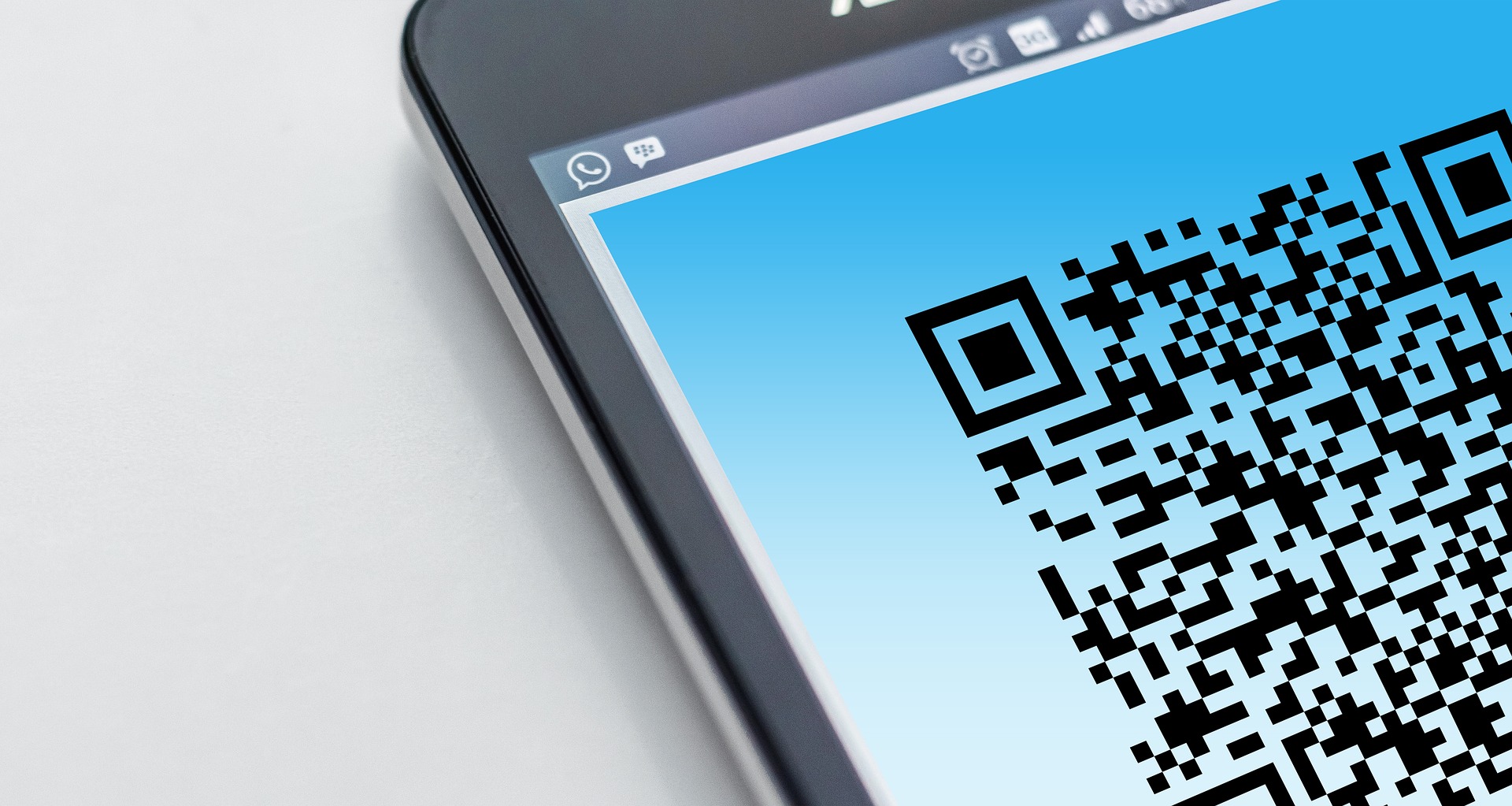Googleドライブでの共有のやり方はどのように行えばいいのでしょうか。
Googleドライブのファイルを大人数に送信して共有する方法を紹介します。
Googleドライブでの共有のやり方としては、
リンクを短縮URLやQRコードとしてシェアする方法があります。
短縮URLでシェアする場合
リンクを短縮してURLにするためには、
無料で公開されているWebサービスを利用して行ってください。
無料のWebサービスとしては「Firebase Dynamic Links」などがあります。
他にも、「Ow.ly」や「Bitly」などといった無料のWebサービスがあります。
自分が使いやすい無料のWebサービスを利用するのがいいでしょう。
個人的には、「Bitly」が一番使いやすいのでおすすめしたいです。
「Bitly」ならURLを入力するだけでリンクを短縮してURLにしてくれます。
QRコードとしてシェアする場合
GoogleドライブのファイルをQRコードとしてシェアする場合も、
無料で公開されているWebサービスを利用して行うことができます。
QRコードとしてファイルをシェアする場合は、
無料で使える「クルクルmanager」などが使いやすくておすすめです。
Googleドライブでの共有のやり方には、
リンクを短縮してURLにする方法やQRコートでシェアする方法があります。
大人数にファイルを送信したい場合には、是非試してみてください。
Googleドライブの共有をリンクを知っている全員とする方法!?ファイルのリンクを取得!?

Googleドライブの共有をリンクを知っている全員とするには、
ファイルのリンクを取得してから送信することで共有可能となります。
ファイルのリンクを取得するには以下の手順に沿って操作してください。
ファイルのリンクを取得する方法
1. Googleドライブで相手と共有するファイルを開いてください。
2. 共有アイコンから「リンクを取得」をクリックしてください。
3. 「リンクを取得」のところの下矢印アイコンをクリックします。
4. ファイルを共有する相手を選びましょう。
5. 必要に応じてファイルを共有する相手のアクセス権限を設定してください。
6. 「リンクをコピー」でリンクのコピーが終わったら「完了」を選択します。
7. リンクのコピーをメールなどに張り付けて相手に送信すればOKです。
以上の操作を行い、ファイルのリンクを取得してから相手に送信することで、
リンクを知っている全員が共有ファイルへのアクセスが可能となります。
リンクを取得・送信で大人数でのファイル共有時にすごく便利で役立ちます。
また、リンクを知っていればGoogleアカウントへのログインは不要です。
気軽にファイルを共有できるので、仕事の場合は効率化も上がると思います。
Googleドライブの共有をリンクを知っている全員とするためには、
共有したいファイルのリンクを取得してから相手に送信すればOKです。
大人数にファイルを送信しようと検討している人は、
リンクを取得する方法がすごく便利なので、是非試してみてくださいね。
尚、ファイルのリンクを取得・送信して共有した場合は、
あなたがオーナーとなるので、自分の名前やメールアドレスが表示されます。
一応、自分の名前やメールアドレスが表示されるのを覚えておきましょう。
Googleドライブの大人数での共有にはグループが便利!共有アイテムの種類は?
Googleドライブの共有をグループでしたい!?Googleグループでまとめて共有!?
Googleドライブの共有を短縮URLでしたい!?無料のWebサービスを活用!?

Googleドライブを共有する際には短縮URLでするのが便利です。
Googleドライブの共有を短縮URLでする場合には、
無料のWebサービスが使えるので活用してみてください。
無料のWebサービスとしては以下のようなものがあります。
Firebase Dynamic Links、Ow.ly、Bitlyなどといった無料Webサービスです。
それぞれのWebサービスで特徴なども異なりますが、
Googleドライブの共有を短縮URLで行えるようになります。
例えば、Firebase Dynamic LinksのWebサービスの場合だと、
完全無料で使える利点があるものの、
使い始めるまでの準備が大変というデメリットがあります。
Ow.lyの場合は、無料で使えるのでうれしいですが、
利用するためにはTwitterやFacebookなど、
SNSのアカウントと連携させる必要があるのでひと手間かかります。
Bitlyの場合は、ユーザー登録などは不要で完全無料で使えるうえ、
URLを入力するだけで短縮URLにしてくれるので使いやすいです。
自分が思うには、気軽に短縮URLにできるという利点から考えた場合、
Bitlyの無料Webサービスを利用するのがおすすめです。
Googleドライブの共有を短縮URLでしたいなら、
無料のWebサービスを活用してみてください。
Googleドライブの共有をQRコードでしたい!?無料のWebサービスを活用!?

Googleドライブの共有はQRコードを使用して行うこともできます。
Googleドライブの共有をQRコードでするには、
無料のWebサービスを活用してください。
無料でQRコードが作成できるWebサービスとしては、
「クルクルmanager」などがあります。
「クルクルmanager」ではGoogleドライブで作成したURLを張り付け、
作成ボタンを押すだけで簡単にQRコードが作成できます。
他にも、「QRのススメ」や「スマホでも簡単QRコード作成」など、
無料のWebサービスがあるので活用してみてください。
QRコード作成ツールの中には有料のものや会員登録が必要なのもありますが、
無料で公開されているものでも十分に使えます。
Googleドライブの共有をQRコードでしたいなら、
無料のWebサービスを活用してみてください。
まとめ

Googleドライブの共有で大人数にファイルを送信する方法を紹介しました。
Googleドライブでの共有のやり方には、
リンクを短縮URLやQRコードでシェアする方法があります。
Googleドライブの共有を短縮URLでしたい場合は、
無料のWebサービスを活用してみてください。
QRコードでシェアする場合も無料のWebサービスが使えます。
Googleドライブの共有をリンクを知っている全員とするには、
ファイルのリンクを取得して相手に送信すればOKです。
Googleドライブの共有で大人数にファイルを送信したい人は、
今回紹介してきた方法を是非試してみてください。